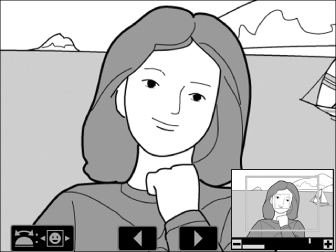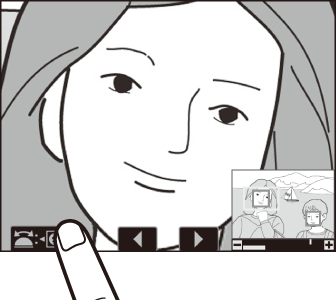Zoom saat Playback
Untuk zoom memperbesar pada foto yang ditampilkan di playback bingkai penuh, tekan
tombol X atau bagian tengah dari selektor-multi atau beri tampilan dua ketukan cepat. Format
foto [] dapat di-zoom memperbesar hingga sekitar 21× (gambar Besar), 16× (Sedang), atau 10× (Kecil). Wajah terdeteksi selama zoom ditandai oleh pembatas putih; putar kenop sub-perintah
untuk meninjau wajah lainnya.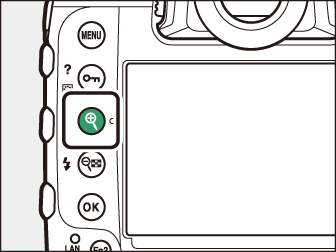
Menggunakan Zoom saat Playback
|
Pengoperasian |
Penjelasan |
|
|---|---|---|
|
Zoom memperbesar atau memperkecil |
|
Jendela navigasi ditampilkan saat rasio zoom dirubah, dengan area yang tampak sekarang ditandai oleh pembatas kuning. Palang di bawah jendela navigasi menunjukkan rasio zoom, yang berubah hijau pada rasio 1:1. Jendela navigasi hilang dari layar setelah beberapa detik. |
|
Meninjau area lain dari gambar |
Gunakan selektor-multi atau gerakan lembut untuk meninjau area dari gambar yang tidak tampak di monitor. Tahan penekanan selektor-multi untuk menjelajah dengan cepat ke area lain dari bingkai. |
|
|
Pemotongan gambar * |
Untuk memotong gambar ke area yang tampak sekarang di monitor, tekan i dan pilih []. |
|
|
Memilih wajah |
Wajah terdeteksi selama zoom diindikasi oleh pembatas putih di jendela navigasi. Putar
kenop sub-perintah atau ketuk panduan pada layar untuk meninjau wajah lainnya. |
|
|
Meninjau gambar lain |
Putar kenop perintah utama guna meninjau lokasi yang sama di foto lain tanpa merubah rasio zoom (pemilihan film membatalkan zoom). Anda juga dapat meninjau foto lainnya oleh pengetukan ikon e atau f di dasar tampilan. |
|
|
Melindungi gambar |
Tekan tombol g (h/Q) untuk beralih hidup mati perlindungan bagi gambar sekarang ( Melindungi Foto dari Penghapusan ). |
|
|
Melanjutkan pemotretan |
Tekan tombol pelepas rana setengah atau tekan tombol K untuk keluar ke mode pemotretan. |
|
|
Meninjau menu |
Tekan tombol G untuk meninjau menu. |
|
-
[] tidak tersedia di menu i saat histogram RGB ditampilkan ( Histogram RGB ).